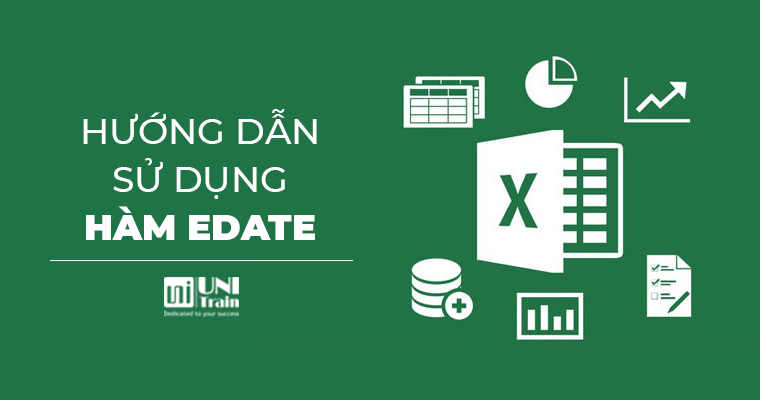Hàm EDATE là một hàm tính ngày. Hàm EDATE giúp cho công việc tính toán, đếm ngày trở nên nhanh chóng và dễ dàng hơn bao giờ hết. Vì thế, bài viết dưới đây UniTrain sẽ hướng dẫn bạn cách sử dụng hàm EDATE và cách kết hợp hàm EDATE cùng hàm logic khác .
Hướng dẫn sử dụng HÀM EDATE – Cú pháp, chức năng, ví dụ minh họa.
Cú pháp: =EDATE(start_date, months)
Trong đó:
- – start_date: Là ngày bắt đầu, ngày biểu thị cho ngày đầu tiên. Bắt buộc phải điền.
- – months: là số tháng trước hoặc sau ngày bắt đầu. Bắt buộc phải điền
- – Chức năng: Trả về giá trị trước ngày hoặc sau ngày đã được xác định từ trước.
- – Mô tả: Hàm EDATE để tính toán ngày đáo hạn hoặc ngày đến hạn trùng vào ngày đã cho trước trong tháng.

Lưu ý:
start_date phải là ngày hợp lệ (1-31) nếu không Excel sẽ báo lỗi và trả về giá trị #VALUE!
Months phải là số nguyên.
Months >0 tạo ngày mới trong các tháng tương lai.
Months <0 tạo ngày mới trong cá tháng trong quá khứ.
Ví dụ 1: Hướng dẫn sử dụng HÀM EDATE
Sử dụng hàm EDATE đề tính ô kết quả với điều kiện cho sẵn:
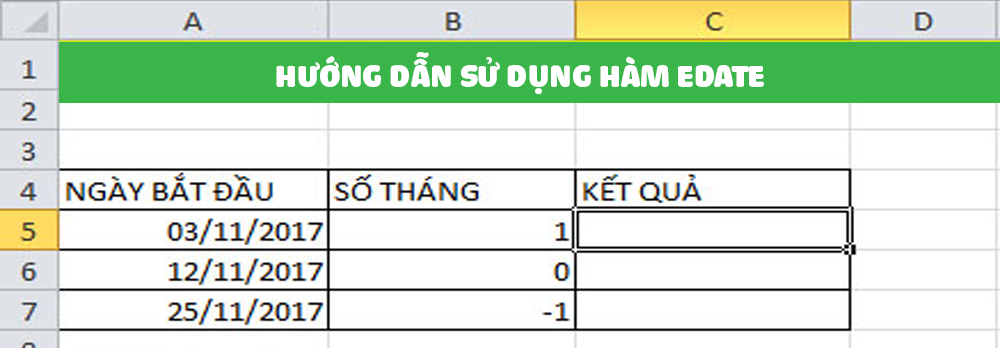
Ta có cú pháp:=EDATE(A5,B5)
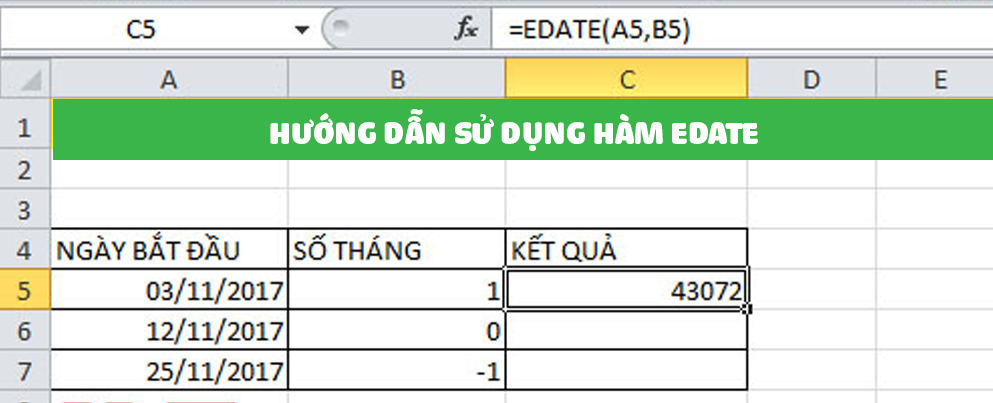
Nếu kết quả của bạn ko phải là ngày/tháng/ năm thì hãy mở bảng format cells để chỉnh lại.
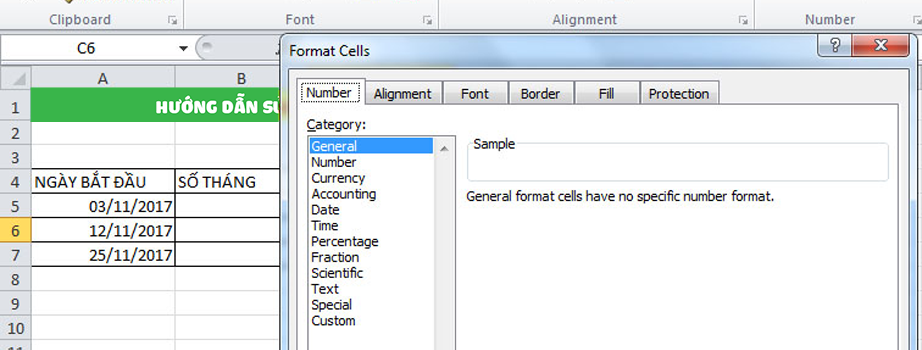
Sau khi chỉnh lại thông số, bạn sẽ có ngày/tháng/ năm như mong muốn
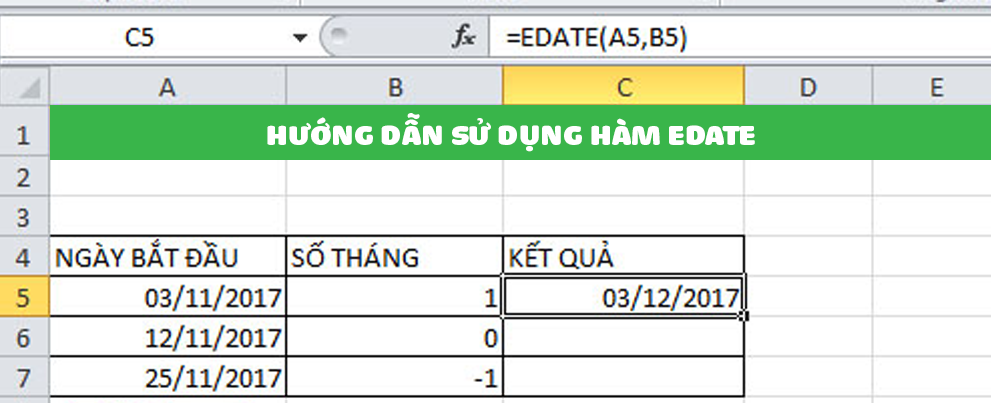
Nhấn góc phải chuột rồi kéo xuống để hàm tự copy.
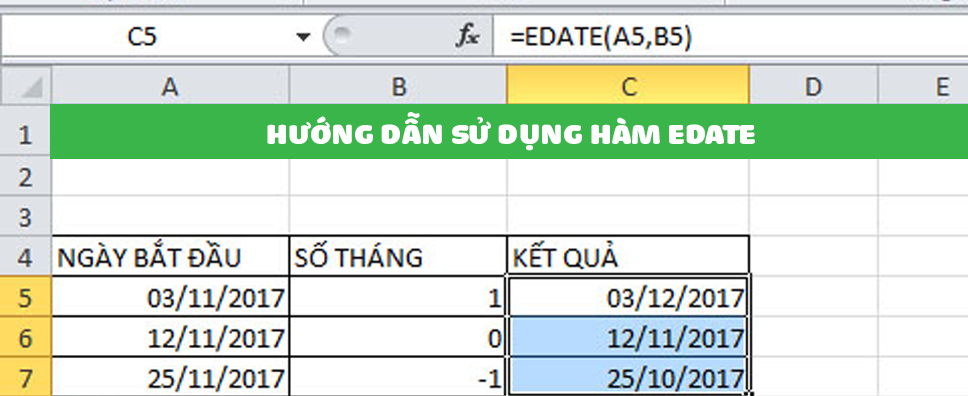
Kết hợp hàm IF với hàm EDATE
Ví dụ 2: Hướng dẫn sử dụng HÀM EDATE
Tính ngày hết hạn cho từng sản phẩm. Biết ngày hết hạn dựa vào ngày sản xuất và hạn sử dụng của từng hãng. Biết hạn sử dụng của Mikita là 5 tháng, Farmi là 6 tháng và Yomost là 7 tháng.
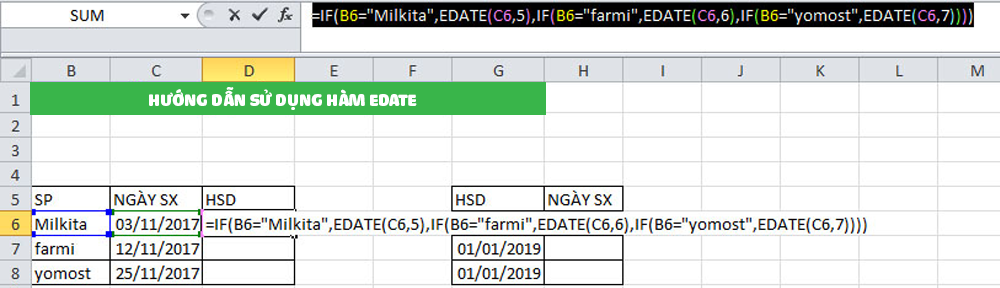
Ta có công thức: =IF(B6=”Milkita”,EDATE(C6,5),IF(B6=”farmi”,EDATE(C6,6),IF(B6=”yomost”,EDATE(C6,7))))

Excel sẽ cho kết quả là:

Tính ngày sản xuất, ta chỉ cần để các tháng ở quá khứ – biến các tháng là số nguyên dương thành nguyên âm.
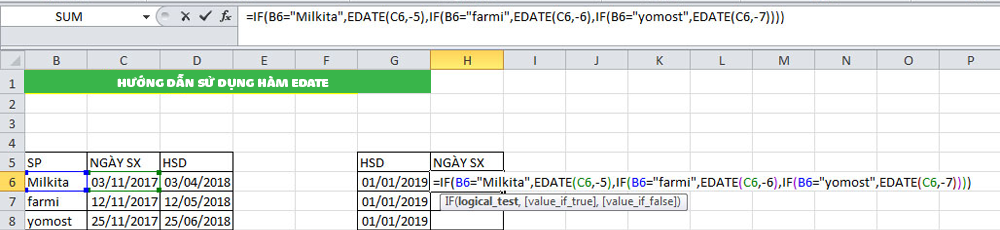
Và ta có kết quả:
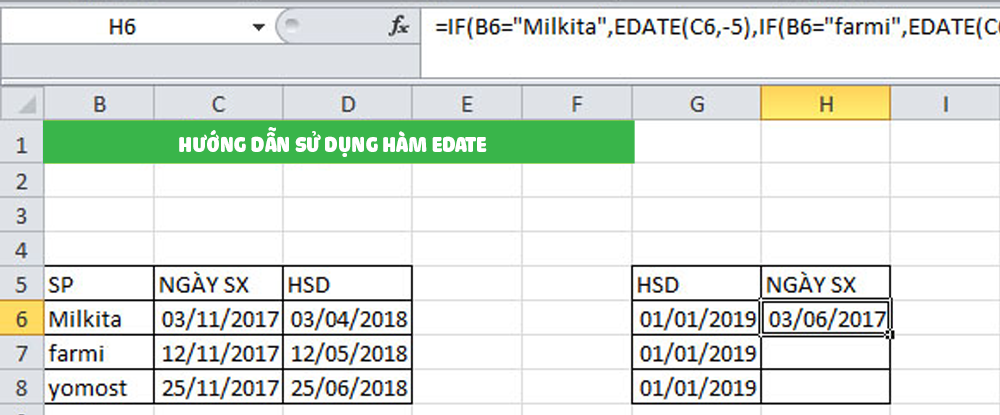
Hàm EDATE có lẽ khá phổ biến những ai muốn thường xuyên phải kiểm kê sổ sách và hàng hóa. Đây thực sự là một hàm cực kỳ tiện lợi và dễ dùng. Ngoài sử dụng riêng lẻ, hàm EDATE còn có khả năng kết hợp với một số hàm logic khác như ví dụ đã cho trên nên việc sử dụng càng thêm thành thục và hiệu quả hơn.
Chúc các bạn thành công!
–UniTrain sưu tầm—
Xem thêm